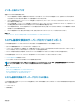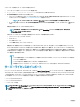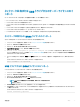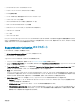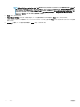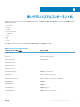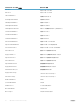Users Guide
ネットワーク共有または USB ドライブからのサーバーライセンスのイ
ンポート
サーバーライセンスのインポートを行う前に、次の前提条件を満たしていることを確認してください。
• サーバーにすでにインストールされているライセンスの数が 16 を超えていない。
• インポートされているライセンスの期限が切れていない。
• インポートされているライセンスが永続ライセンスではない。永続ライセンスには、別のサーバーに関連付けられた固有の識別子、またはサービスタグが
あります。
• インポートされているライセンスが適切に Zip 形式で圧縮されたファイルで、破損したファイルではない。
• インポートされているライセンスが同じサーバー上にすでにインストールされていない。
• リースされたライセンスをインポートしている場合、インポートの日付がリース日付がアクティブ化された後の日付である。
ネットワーク共有からの iDRAC ライセンスのインポート
ネットワーク共有からサーバーライセンスをインポートするには、次の手順を実行します。
1 Lifecycle Controller を起動します。詳細については、Lifecycle Controller の起動を参照してください。
2 左ペインで、プラットフォーム復元 をクリックします。
3 右のペインで、サーバーライセンスのインポート をクリックします。
4 Import Server License ページで、ネットワーク共有 をクリックします。
5 Network is not configured. Do you want to configure now? というメッセージが表示されたら、はい をクリックします。
ネットワーク接続のセットアップについての詳細は、NIC カードのネットワーク設定を参照してください。ネットワークの接続は、ネットワーク接続のテス
ト をクリックしてテストすることができます。
6 ネットワークが設定されている場合は、CIFS または NFS をクリックし、フィールドに対して適切なデータを選択または入力して、次へ をクリックしま
す。
ライセンスがインポートおよびインストールされ、次のメッセージが表示されます。
ライセンスが正常にインポートされました。
USB ドライブからの iDRAC ライセンスのインポート
USB ドライブからサーバーライセンスをインポートするには、次の手順を実行します。
1 Lifecycle Controller を起動します。詳細については、Lifecycle Controller の起動を参照してください。
2 左ペインで、プラットフォーム復元 をクリックします。
3 右のペインで、サーバーライセンスのインポート をクリックします。
4 サーバーライセンスのインポート ページで、USB ドライブ をクリックします。
メモ: USB ドライブが接続されていない場合は、次のメッセージが表示されます。
Insert Media
5 デバイスの選択 ドロップダウンメニューから、接続された USB ドライブを選択します。
6 ファイルパス フィールドに、バックアップイメージファイルが保存されている選択したデバイス上の場所のディレクトリまたはサブディレクトリのパスを入力
し、
終了 をクリックします。
ライセンスがインポートおよびインストールされ、次のメッセージが表示されます。
License successfully Imported.
保守
73